Phần mềm tăng tốc tải file Internet Download Manager (IDM) là phần mềm tốt nhưng có trả phí. Sau đây, Tracuuphapluat sẽ giới thiệu các bạn phần mềm EagleGet có chức năng giống như IDM nhưng hoàn toàn miễn phí, có hỗ trợ ngôn ngữ tiếng Việt, có thể thay thế cho phần mềm IDM.
LINK TẢI PHẦN MỀM EAGLEGET 2.1.6.70 (Cập nhật 5/2020)
* Các chức năng chính:
- Tự động bắt link khi tải về tập tin và tăng tốc độ tải file lên gấp 6 lần bình thường, không giới hạn số lượng các tập tin tải về. Phần mềm chia file thành nhiều mảnh để tải về, giúp tối ưu hóa băng thông đường truyền Internet.
- Hổ trợ việc tiếp tục tải lại các file đang tải mà bị gián đoạn (ví dụ: rớt mạng, máy tính bị tắt đột ngột...).
- Tự động tích hợp vào trình duyệt Chrome, IE và Firefox. Chỉ cần nhấp chuột vào liên kết download trong trình duyệt, phần mềm sẽ tự động hiện thông báo và thực hiện việc tải về.
- Hổ trợ tải các file nhạc, video từ các trang như: Youtube, Vimeo, nhaccuatui.com, tv.zing, mp3.zing, nhac.vui.vn, keeng.vn...), tối ưu tải video với định dạng chất lượng Video HD (720p, 1080p, 1440p...).
- Tự động quét virus sau khi tải file về bằng chương trình diệt virus cài đặt sẵn trong máy tính.
* Hướng dẫn cài đặt phần mềm
- Sau khi tải file cài đặt có tên eagleget_setup.exe về, bấm đúp vào file này sẽ xuất hiện giao điện cài đặt như hình bên dưới, bấm vào nút Install để bắt đầu quá trình cài đặt. (Lưu ý: Tắt hết trình duyệt đang chạy trước khi cài đặt phần mềm. Nếu không nó sẽ tự đóng trình duyệt)

- Tại bước tiếp theo, bấm vào dòng Click here ở cả 2 bên, bỏ chọn hết các dấu stick trong các ô vuông nhỏ như hình hướng dẫn bên dưới (bước số 2 và số 3) để không phải cài đặt thêm các phần mềm khác được đính kèm theo phần mềm EagleGet.
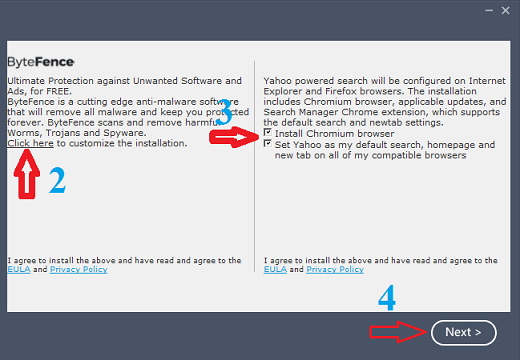
- Để chuyển giao điện phần mềm EagleGet sang tiếng Việt, bạn mở phần mềm lên và làm các bước 5, 6, 7 như hình hướng dẫn bên dưới. (Chọn mục Language -> Tiếng Việt)
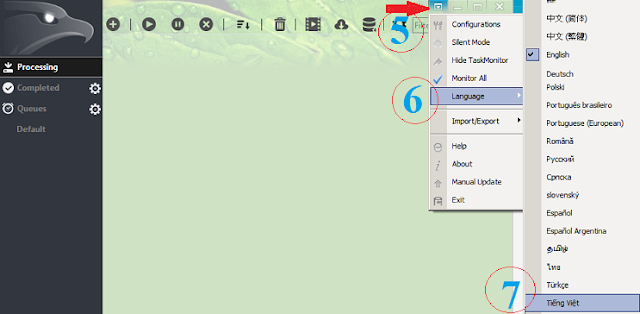
- Tiếp theo, bạn mở trình duyệt lên (Ví dụ: trình duyệt Chrome) làm theo các bước 8, 9 như hình hướng dẫn bên dưới để kích hoạt thanh công cụ tải file của phần mềm tích hợp trên trình duyệt.
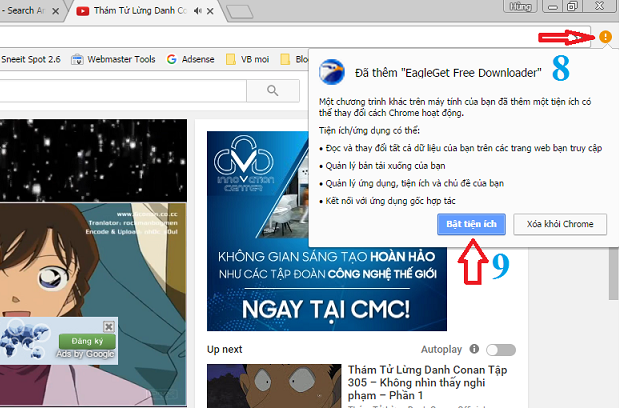
Như vậy là xong các bước cài đặt cơ bản và bạn đã có thể sử dụng phần mềm này được rồi. Sau đây là phần hướng dẫn cách sử dụng phần mềm để tải file video trên trang Youtube.com
* Hướng dẫn sử dụng phần mềm để tải video từ Youtube
Để tải video từ trang Youtube.com, mở trình duyệt web Chrome lên, vào trang youtube.com chọn file video cần tải về, đợi một chút cho chương trình tự động bắt link. Lúc này biểu tượng EagleGet ở trên góc trên bên phải của trình duyệt sẽ hiển thị số link video với các chất lượng khác nhau (360p, 720p, 1080p...). Bạn click chọn chất lượng video để tải về, chương trình sẽ tự động tải file này về máy tính của bạn. (xem hình hướng dẫn bên dưới, minh họa tải video bài Lạc Trôi của Sơn Tùng)

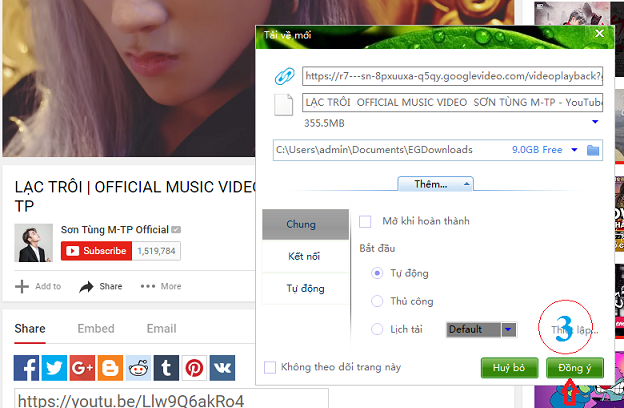
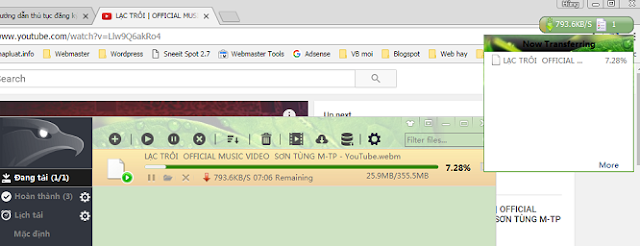
Lưu ý:
- Khi tải file xong chương trình sẽ có âm thanh thông báo đã hoàn thành tải về và hiển thị tùy chọn mở thư mục chứa file tải về hoặc mở file để xem.
- Còn việc tải file (ví dụ: Phần mềm, file dạng .rar...) từ các trang khác, khi bấm vào link thì chương trình sẽ tự động bắt link và hiện hộp thoại để bạn tải về.
tại sao mình dùng phần mềm này tải video youtub từ chrome nhưng nó toàn đưa về định dạng html
Trả lờiXóa